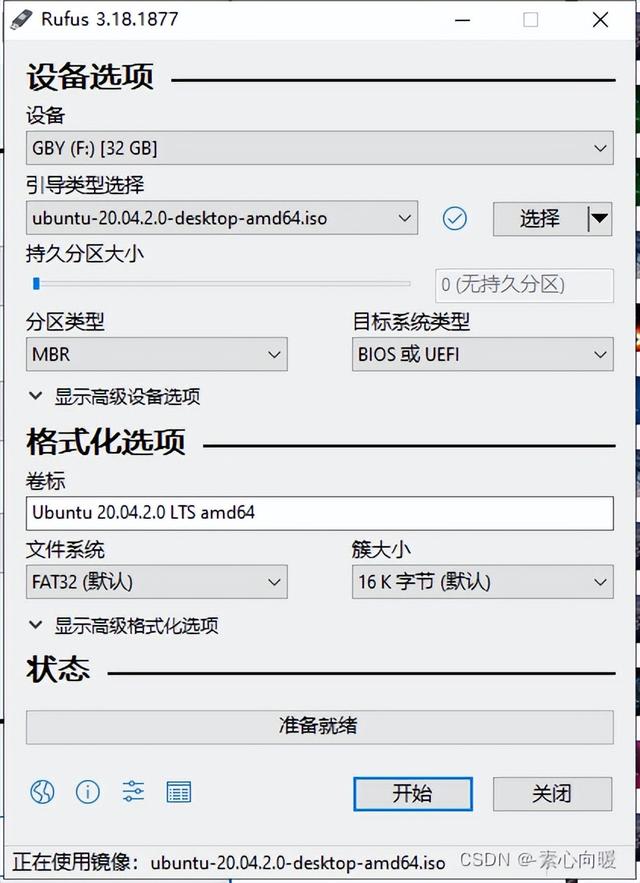普通的系统安装方式需要占用一个分区。假如某个分区有很多富裕空间,而且并不想完全格式化分区,可以考虑使用虚拟磁盘方式(VHD)安装系统。使用VHD方式安装的系统,只会占用一个文件,将来不需要的时候直接删除这个文件即可。而且VHD方式安装系统不需要U盘,只需要几个工具即可完成。
当然如果看了我的前一篇教程的话,其实就会发现这种方式和普通硬盘安装系统其实是一样的,只不过多了一个创建虚拟磁盘的步骤,而虚拟磁盘挂载之后,完全可以将其当做一个实际分区来对待。
准备工作首先要下载Dism++,这是一个功能强大的工具,可以帮助我们部署系统、提取和转换系统镜像等等,还有很多功能大家可以自行探索。这里只用到Dism++的部署系统功能。
https://www.chuyu.me/zh-Hans/index.html
EasyBCD用于添加和删除系统引导,虽然Dism++在部署系统的时候可以自动创建引导项目,但是如果要编辑和删除引导项的话,最好还是使用EasyBCD这样的专业工具。
http://www.onlinedown.net/soft/58174.htm创建虚拟磁盘
首先右键点击我的电脑,然后选择管理,打开计算机管理窗口。然后选择磁盘管理,打开磁盘管理窗口。
然后点击操作,选择创建VHD菜单项。
然后在弹出的对话框中进行设置,需要选择虚拟磁盘位置、大小、格式以及类型。虚拟磁盘位置随便选,只要所在分区剩余空间足够即可,硬盘大小按照实际情况选择,如果是系统尝鲜就50G够了,如果准备长期用最好分100G以上。最后就是虚拟硬盘格式,如果准备安装Win7,就选择VHD和固定大小;如果准备安装Win10,就选择VHDX和动态大小。
新创建的VHD需要初始化才能使用。右键点击黑条左边的磁盘2,然后点击初始化磁盘即可执行该操作,至于选择GPT还是MBR需要根据当前系统所在磁盘类型来选择。我用的是GPT磁盘类型和EFI引导,所以我这里就需要选择GPT类型磁盘。
初始化磁盘之后,新建一个简单卷并格式化,就可以得到一个准备完毕的VHD,完全可以当做实际磁盘来使用。
首先挂载系统镜像,这里我用的是这段时间MSDN我告诉你上新出的Win10 1903镜像,由于是VHD方式安装系统,所以等到我尝鲜完毕之后就可以直接删除VHD文件和引导项,这样系统就恢复到原来的状态,非常方便。
https://msdn.itellyou.cn/电脑
首先挂载系统镜像。
然后打开Dism++,选择文件菜单->释放映像。
之后使用EasyBCD添加引导项,系统就安装完成了。需要注意VHD方式安装的系统,添加引导项的时候需要用下面的磁盘映像,然后选择VHD文件路径。
添加完引导项之后,就可以重启电脑了,记得出现双系统选择的时候要选择刚刚安装的系统。需要注意释放映像只是系统安装的一个步骤,重启进入新系统之后还需要重启多次才能真正进入系统。刚刚安装的Win10系统会联网自动下载驱动,稍等片刻重新设置一下系统分辨率,就可以看到一个崭新安装的系统了。
等到尝鲜完毕的时候,重启回到主系统,用EasyBCD删除引导项,然后删除VHD文件,系统就恢复回去了。VHD安装方式支持Win7、Win8.1、Win10、Win Server等系统。如果大家想尝鲜的话,完全可以利用它来安装新系统,用完即删,非常方便。